打印机复印机加粉方法(图解)
佳能LBP-2900激光打印机加粉图解

图8
图9
图10
图11就是硒鼓部分了,铁盖板下面就是废粉仓,我们最好可以在每次加粉的时候清洁废粉仓,这样就可以保证打印质量不会因为废粉溢出而受到影响。
清废粉的步骤如下:如图12将盖板与盖板弹簧从鼓体上取下,如图13、14将刮板两侧的固定螺丝拆下就可以取下刮板了(如图15),然后我们就可以将里面的废粉清理掉了,清理好后将刮板、盖板按照刚才取下的步骤安装回去即可。
图3ቤተ መጻሕፍቲ ባይዱ
图4
图5
图6
此时我们可以看到如图7的样子了,用平口螺丝刀轻轻的翘下清洁辊,就如图9这样,我们可以看到刮板和两侧的两个固定铁销子(如图10中红圈标注的部分),就是这两个铁销将套鼓的鼓体部分与粉盒部分固定在一起,我们只要用尖钉或者其他尖锐的器具将两个铁销从内侧顶出就可以把这硒鼓与粉盒两部分分离了。
图7
图11
图12
图13
图14
图15
清理完废粉我们就可以对粉盒进行拆解和灌粉了。
如图16,拆下这个固定螺丝后就可以将盖板取下了,然后就可以看到如图17这个样子,我们可以看到上面有个白色的塑料盖子,将盖子拔开以后我们就可以对着加粉口进行灌粉了(如图18)
图16
图17
图18
灌完粉以后我们就可以将硒鼓复原了,记得在复原的时候要注意加粉口右侧的这个导电弹簧(如图19红圈标记的位置),千万不要将弹簧扭歪,否则可能导致弹簧断裂而造成打印空白页。
佳能LBP-2900激光打印机加粉图解 Post By:2008-8-25 16:09:00
今天给一个客户的佳能LBP-2900激光打印机灌粉,特做此图解,希望大家喜欢。
图1
图2
如图3、4,用螺丝刀拆下硒鼓右侧的两个螺丝,如图5拆下此端的固定盖子,然后如图6用镊子取下左侧的拉力弹簧,就可以将硒鼓的鼓心取下了。
HP1025彩色打印机加粉图解
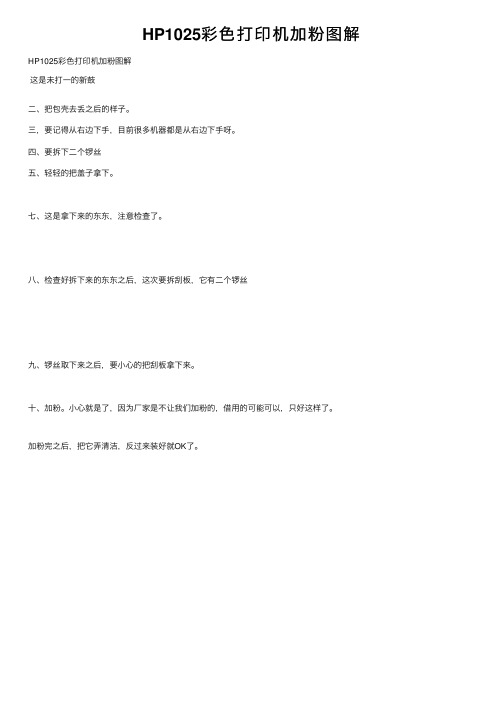
HP1025彩 色 打 印 机 加 粉 图 解
HP1025彩色打印机加粉图解 这是未打一的新鼓 二、把包壳去丢之后的样子。 三,要记得从右边下手,目丝 五、轻轻的把盖子拿下。 七、这是拿下来的东东,注意检查了。
八、检查好拆下来的东东之后,这次要拆刮板,它有二个锣丝
九、锣丝取下来之后,要小心的把刮板拿下来。 十、加粉。小心就是了,因为厂家是不让我们加粉的,借用的可能可以,只好这样了。 加粉完之后,把它弄清洁,反过来装好就OK了。
HP-M1136硒鼓加粉高清图解

______________________________________________________________________________________________________________HP M1136硒鼓加粉高清图解HP 1007/1008,HP M1136是目前市场上商务办公的主流激光打印机之一,共用硒鼓HP CB388A,简称88A硒鼓,很多用户使用完后,对其硒鼓进行加粉,现在为了满足大家要求,我们详细的介绍HP 1007/1008,HP1136硒鼓加粉过程。
首先让我们认识下HP 1007/1008,HP M1136硒鼓装配图:以上为废粉仓部分______________________________________________________________________________________________________________上图为粉仓部分结构精品资料详细的加粉步骤如下:1、用螺丝刀取下感光鼓挡板,注间挡板中的保护罩扭簧;2、分离粉仓和废粉仓3、小心取下感光鼓,充电辊(感光鼓要求避光,不能碰伤,可以用干净的软布清洁下;充电辊可以用湿的布轻轻擦下,清理掉上面灰尘)4、取下清洁刮刀,清理废粉仓里的废粉(清洁刮刀可用软的湿布清洁刀刃)5、取下粉仓左右挡板,边盖和磁辊(磁辊小心放哦,不能碰到金属的东西)6、取下出粉刀,然后清理粉仓(粉仓一定要清理干净,不然打印有底灰哦);7、把碳粉从磁辊口处加入即可(缓慢加入,小心飘出来哦)8、然后把硒鼓按相反顺序安装好即可。
说明:HP 1007/1008,HP M1136硒鼓加粉后,不必安装新的芯片,打印机也能正常工作,只不过电脑会提示:安装了非原装硒鼓,用户可以不管他,正常使用即可Welcome To Download !!!欢迎您的下载,资料仅供参考!。
dcp兄弟打印机加粉

dcp兄弟打印机加粉————————————————————————————————作者:————————————————————————————————日期:兄弟硒鼓加粉详图及清零方法:兄弟TN2115/2125粉盒适合于以下兄弟商务激光打印机/传真机/一体机:Brother HL-2140/2170/2175Brother DCP-7030/7040/7045Brother MFC-7320/7340/7450/7840这些机器广泛运用于各种办公场所,其粉盒TN2115/2125,加粉容易,但最后要对其进行清零(清零方法这里不作介召,下一篇技术文章详细描述),首先我们来认识粉盒的成品图和装配图。
兄弟HL-2140/2170;DCP-7030/7040/7045;MFC-7320/7340/7450/7820硒鼓装配图兄弟TN2115/2125粉盒成品图加粉详细步骤:1、用螺丝刀拆下右支架上1个螺丝,并安图方法取下右支架(注意右支架上有2个塑料卡位,如图);并取下加粉圆盖;2、用螺丝刀取下左边黑色挡板上3个螺丝(如图),取下黑色挡板,小心齿轮哦,齿轮位置如图所示;3、用一字螺丝刀取下显影辊上卡簧,并取下显影辊驱动齿轮;4、按如图方向转动显影辊白色支架,然后小心取下显影辊,小心不要碰到显影辊表面哦。
5、有软湿布清洁出粉刀碳粉,如果有碳粉结块在上面,一定要小心清除掉;清洁密封刮片上碳粉,密封刮片要求不能打拆,破裂,起皱,否则会造成打印漏粉;6、清洁粉仓中废粉(粉仓中为废粉,不是余粉,为什么呢?大家想想哦),一定要清理干净;7、然后将后配件按装配图小心装好;8、从加粉口加入新的碳粉即可。
兄弟2140/7030/7420/7820/2820/7340硒鼓加粉仍提示缺粉终极解法(附图)兄弟BrothetHL-2140/HL-2150/DCP-7030/DCP-7040//2170/MFC-7320/MFC-7340/MFC-7450硒鼓加粉后,仍提示打印机缺粉,碳粉不足或请更换粉盒,这时需要对加粉后的粉盒进行清零。
三星一体机4824-4828加粉图解及注意事项

三星SCX-4824HN激光一体机硒鼓加粉后显示屏仍然显示“碳粉用尽,请更换硒鼓”,红灯闪烁报错,主要原因是三星公司在新款激光打印机(包括SCX-4824HN)的原装硒鼓上安装了耗材计数芯片,该芯片里面的数据是经过加密的,无法读写出来,所以当SCX-4824HN打印到1500张左右的时候屏幕显示“碳粉量低”,当打印到1700张左右的时候显示“碳粉用尽,请更换硒鼓”,此时可以复印、打印、扫描,但无法打印接收到的传真文件,传真文件将全部储存在机器内存中,无法打印出来。经过实践出现上述情况可以通过SCX-4824HN控制面板的菜单选项找到“忽略碳粉”选项设置为“打开”,经过设置后SCX-4824HN的显示屏幕仍然显示“碳粉用尽,请更换硒鼓”,红灯闪烁报警,但是不能接收传真的情况消失了,之前接收存储在打印内存里的传真文件也都能打印出来,SCX-4824HN的使用功能没有受到影响。
三星SCX-4824FN加粉图解
加粉工具:十字螺丝刀、老虎钳、吹汽球(没有的话拿个干净的摸布)、一张纸。样子第四步:用老虎嵌把盖子夹出来
第五步:把费粉倒出来第六步:加新碳粉进去第七步:装好,吹干净表面
注意事项:不要碰到绿色的鼓芯。这是最简单的加粉方法,还有更好的把费粉清理干净的方法。
HP1010加粉 816 817墨盒加墨全图文攻略

HP1010硒鼓拆解再生完全攻略此主题相关图片如下:惠普816、817墨盒加墨方法(仅供参考)816加墨方法1、将墨盒上的标签纸轻轻揭掉(切勿撕毁,仍需贴回)露出注墨孔,如下图。
2、标签下排列的5个小孔,一般均可注入墨水,但为安全起见请将孔眼对着光线查找有墨迹的孔确定为注墨孔,或按图中所标的孔添加也可。
3、黑色墨盒每次加4-5ML墨水,彩色每个颜色每次加3ML左右即可,彩色墨盒如不好分辨红黄蓝可借助牙签,5孔只需找出红蓝黄3孔即可,剩下的2孔不用管。
816、817体验墨盒有的黑色只有1孔,彩色只有3孔,加墨方法是和上面一致的,但请把加墨量适当减少,黑色每次加3左右即可,彩色每个颜色每次加2ML左右即可。
注意:加墨请勿过急,以免溢出,另外量要适中,如果加墨超量,不仅会导致漏墨,而且溢出的墨水极有可能弄湿机件,影响美观。
如果加墨过量,请用软纸巾轻沾墨盒及打印头,将多余墨水吸干。
墨盒里面有块海绵,加墨后请停留1小时再打印,让墨水充分沁透一下,打印之前最好用打印机自带的清洗程序清洗2-3次。
经常有朋友询问为什么加了打印不出来、偏色严重等等问题,我个人觉得,选用质量好的墨水、加墨方法正确、加墨量适中才是成功的关键。
另外,很多耗材厂家为了节约生产成本,一种墨水帖不同的标签,比方说瓶子上帖的是什么惠普墨水,佳能墨水等等,实际上里面装的都是同一种,这种情况最容易出现偏色现象,好有就是质量不好的墨水容易堵头。
填充应注意4点:1、再次加墨的墨盒必须是完好无损的;2、请在墨盒用完后尽快添加墨水,以免放置时间过久墨盒里面干涸阻塞;3、成功注墨的关键是选择优质墨水并且科学填充,请尽量选用零碳技术的原料墨水,并且是HP专用的填充墨水;4、加墨量要适中,如果加墨超量,不仅会导致漏墨,而且溢出的墨水极有可能弄湿机件,影响美观。
如果加墨过量,请用软纸巾轻拭墨盒及打印头,将多余墨水吸干打开过的墨盒怎么防止干掉?——将墨盒放在室温环境下,避开阳光、强光线和热源存放。
LBP佳能2900打印机怎么加墨粉有详细图解

LBP佳能2900打印机怎么加墨粉有详细图解1.这款打印是是硒⿎和墨⼀体的,我们先把硒⿎拿出来。
左边有个⼩芯⽚,这个换完粉后记得换新的。
2.2侧⾯有两个螺丝拧下来。
3.另⼀个侧⾯也有两个螺丝,也拧下来4.然后硒⿎就卸成两半了。
呵呵5.拿着上⼀步图⽚⾥的左半部分硒⿎,在侧⾯有⼀个螺丝,也卸掉。
6.然后把⽩⾊的那个东西卸下来,就成了下图这个样⼦。
7.⼩⼼把这个⼩棒棒抽出来,注意,这个⼩棒两头各有⼀个⼩垫⽚,别弄丢了8.抽出⼩棒棒后我们看到⼀个⼑⽚,两⾯有螺丝。
卸掉!9.卸完后门户⼤开了,往⾥⾯加粉吧。
10.我买的是这个牌⼦的粉,天地良⼼我可不是给⼚家作⼴告。
⼚家⼀分钱好处都没给我。
11.买粉的时候送了⼀个这种⼩头,⽤这个加粉很⽅便,呵呵。
12.加完粉了,⼤功告成,在按原步骤装回去。
我就不照了。
装完粉后记得要换硒⿎外⾯的芯⽚,买粉的时候⼀定要⼀起买⼀套,不换芯⽚的话打印机还是显⽰没墨。
END注意事项加粉的时候下⾯多垫点旧报纸之类的,我没有垫结果弄的哪都是,特别不好擦。
?加完粉记得要换芯⽚,芯⽚⽹上也有卖的,⼀套四个,也是分颜⾊的。
1、佳能2900打印机加粉图解如下,可能部分细节的图⽚不是很全⾯,不过重点部分已经说明,请在操作的过程中做好记录就没有问题了。
2、如下图,⽤螺丝⼑拆下硒⿎右侧的两个螺丝,如图5拆下此端的固定盖⼦,然后如图6⽤镊⼦取下左侧的拉⼒弹簧,就可以将硒⿎的⿎⼼取下了3、此时可以看到如下图的样⼦了,⽤平⼝螺丝⼑轻轻的翘下清洁辊,就如下图这样,可以看到刮板和两侧的两个固定铁销⼦(如下图中红圈标注的部分),就是这两个铁销将套⿎的⿎体部分与粉盒部分固定在⼀起,只要⽤尖钉或者其他尖锐的器具将两个铁销从内侧顶出就可以把这硒⿎与粉盒两部分分离了。
4、下图就是硒⿎部分了,铁盖板下⾯就是废粉仓,最好可以在每次加粉的时候清洁废粉仓,这样就可以保证打印质量不会因为废粉溢出⽽受到影响。
清废粉的步骤如下:如如下图将盖板与盖板弹簧从⿎体上取下,如下图将刮板两侧的固定螺丝拆下就可以取下刮板了(如下图),然后我们就可以将⾥⾯的废粉清理掉了,清理好后将刮板、盖板按照刚才取下的步骤安装回去即可。
HP 1020加粉图解 Q2612A鼓

HP 1020加粉图解Q2612A鼓用瑞影品牌的进口粉,打印效果更出众!!1020的打印机,通用性很好,众所周知,在这里就不多说了.本公司有售.下面有联系方式!图1图2如图3、4,用螺丝刀拆下硒鼓右侧的两个螺丝,如图5拆下此端的固定盖子,然后如图6用镊子取下左侧的拉力弹簧,就可以将硒鼓的鼓心取下了。
图3图4图5图6此时我们可以看到如图7的样子了,用平口螺丝刀轻轻的翘下清洁辊,就如图9这样,我们可以看到刮板和两侧的两个固定铁销子(如图10中红圈标注的部分),就是这两个铁销将套鼓的鼓体部分与粉盒部分固定在一起,我们只要用尖钉或者其他尖锐的器具将两个铁销从内侧顶出就可以把这硒鼓与粉盒两部分分离了。
图7图8图9图10图11就是硒鼓部分了,铁盖板下面就是废粉仓,我们最好可以在每次加粉的时候清洁废粉仓,这样就可以保证打印质量不会因为废粉溢出而受到影响。
清废粉的步骤如下:如图12将盖板与盖板弹簧从鼓体上取下,如图13、14将刮板两侧的固定螺丝拆下就可以取下刮板了(如图15),然后我们就可以将里面的废粉清理掉了,清理好后将刮板、盖板按照刚才取下的步骤安装回去即可。
图11图12图13图14清理完废粉我们就可以对粉盒进行拆解和灌粉了。
如图16,拆下这个固定螺丝后就可以将盖板取下了,然后就可以看到如图17这个样子,我们可以看到上面有个白色的塑料盖子,将盖子拔开以后我们就可以对着加粉口进行灌粉了(如图18)图15图16图17图18灌完粉以后我们就可以将硒鼓复原了,记得在复原的时候要注意加粉口右侧的这个导电弹簧(如图19红圈标记的位置),千万不要将弹簧扭歪,否则可能导致弹簧断裂而造成打印空白页。
本贴来自天极网群乐社区--/group/review-17674487.htmlHP1020加粉详细图解HP1020打印机的使用量非常的大,矽鼓是用HP2612A的鼓,使用量也非常的大,比如HP1010;HP1018;HP1020 PLUS都是用这个鼓。
柯尼卡美能达14和16系列加粉图解 共27页PPT资料
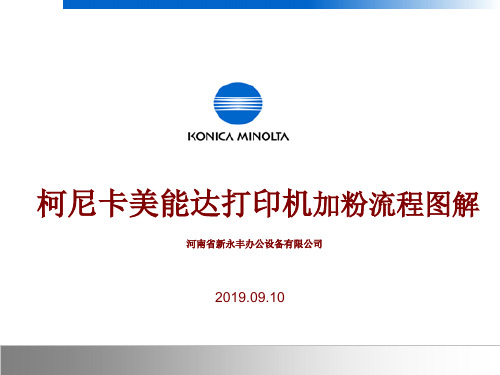
感光鼓组合 粉仓组合
感光鼓组合 一
感光鼓 充电辊
感光鼓组合二
废粉仓盖
清洁片(塑胶片)
充电辊
拆除废粉仓盖螺丝
用十字批废粉仓盖螺丝两颗
废粉仓一
废粉Leabharlann 废粉仓二充电辊卡子及电极铜片
清洁片
清除废粉并收集
清除废粉并收集
粉仓加粉一
2 3 1
4
依次拆除图示鼓上的齿轮
粉仓加粉二
使用一字批或扁镊子撬出粉仓盖
粉仓加粉三
使用漏斗进行加粉
加粉完成将鼓重新组装、清洁、上机进行测试
使用皮老虎对难清洁出进行清洁
MC1600系列加粉图解
打开粉口倒出残留粉 螺丝刀顶着拔出右边齿轮
顶着把销子
顶着把销子把出齿轮
清理干净粉
注意芯片不要装反了
硒鼓的清洁维护:
清洁硒鼓:
1、中性洗涤剂洗净双手。 2、清洁外壳:干软布抹擦。 3、清洁感光鼓表面:用镜头纸抹擦,污点严重时,用微量 中性洗涤剂(切忌用酸性)抹擦、最后抹干为止。 注意: (1)切勿用异丙醇。 (2)切勿用镊子等尖锐工具划破感光膜,露出铝的白色底。 (3)切勿在强光光线下过久的照射。 (4)切勿过湿的、甚至液体进入鼓内部。 (5)切勿用棉花签、纱布、脱毛纤维抹感光鼓,卷入鼓内 形成损坏。
柯尼卡美能达打印机加粉流程图解
河南省新永丰办公设备有限公司
2019.09.10
PP14xxMF 硒鼓加粉流程图解
加粉工具:一字批、专用螺丝批、漏斗、皮老虎;碳粉及待加粉鼓
专用螺丝批拆除螺丝
拆除图示螺丝 左右各一颗
使用一字批拆除图示销钉
拆除图示销钉 左右各一颗
拆除螺丝、销钉后分离感光鼓组合与粉仓组合
谢谢!
HP 5L 1020 1500 2500 2550L激光打印机加粉图解
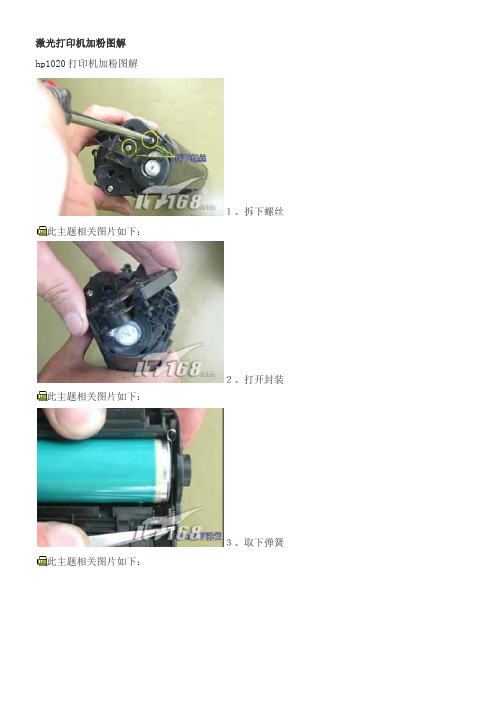
激光打印机加粉图解hp1020打印机加粉图解1、拆下螺丝此主题相关图片如下:2、打开封装此主题相关图片如下:3、取下弹簧此主题相关图片如下:4、取下鼓芯 ,请取出后用纸包好尽量不要接触强光此主题相关图片如下:5、取下清洁辊 ,用纸擦干净此主题相关图片如下:6、取出小铁销此主题相关图片如下:7、拔出铁销此主题相关图片如下:8、拆开鼓体此主题相关图片如下:9、拧下螺丝此主题相关图片如下:10、打开封盖此主题相关图片如下:11、抽出磁辊,清空粉仓此主题相关图片如下:12、装上磁辊此主题相关图片如下:13、加粉此主题相关图片如下:14、封盖此主题相关图片如下:15、封装此主题相关图片如下:16、拧好螺丝此主题相关图片如下:17、取下定位簧此主题相关图片如下:18、取下档板此主题相关图片如下:19、拧下螺丝此主题相关图片如下:20、清理废粉仓此主题相关图片如下:21、拧下螺丝此主题相关图片如下:22、装上清洁辊此主题相关图片如下:23、装上鼓芯此主题相关图片如下:24、钉入铁销此主题相关图片如下:25、拧上螺丝,装上定位弹簧,完成5L/6L激光打印硒鼓换粉图解5L/6L激光打印硒鼓换粉图解一 分离硒鼓打开机器取出硒鼓放在桌子上,首先摘下硒鼓上的一个弹簧,用斜口钳夹住一侧面金属销钉,向外用力拔出,两侧银色金属销钉拔出后可将硒鼓分成两部分,带有鼓芯一方是废粉收集件,带有磁辊一方是供粉仓。
二 更换鼓芯和刮板、清理废粉将废粉收集件中灰色感光鼓两侧的白色塑料卡子上的螺丝拧掉,将白色塑料卡子向外拔出,鼓芯就可以取出来。
再把放电辊取出来,拧掉刮板上的两个螺钉拿出刮板,把废粉全部清理干净,再把刮板、放电辊、感光鼓按拆前的状态恢复好(注意鼓芯及两端的白色塑料卡子和放电辊方向不能反)。
轻轻转动鼓芯数圈,鼓面上应干干净净。
若鼓面上有残粉,应及时更换刮板。
三 灌装墨粉如果您的硒鼓是没有灌过墨粉的原装硒鼓第一次灌粉,这次灌粉就不需要清理粉仓和磁辊,否则必须把粉仓和磁辊上的墨粉清理干净。
打印机加墨粉步骤图解
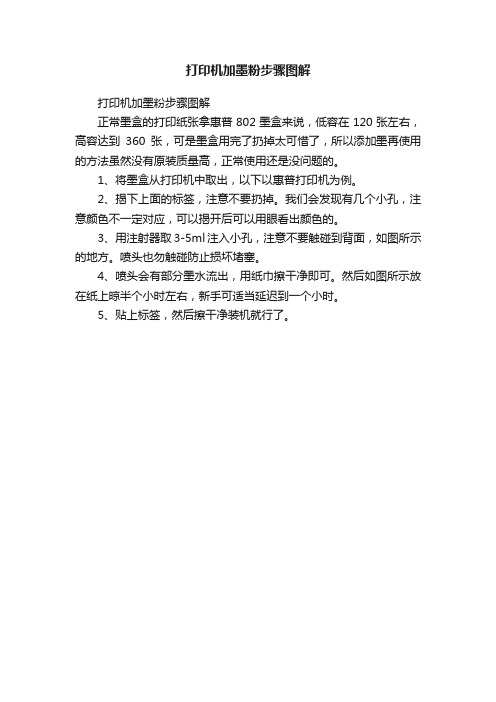
打印机加墨粉步骤图解
打印机加墨粉步骤图解
正常墨盒的打印纸张拿惠普802墨盒来说,低容在120张左右,高容达到360张,可是墨盒用完了扔掉太可惜了,所以添加墨再使用的方法虽然没有原装质量高,正常使用还是没问题的。
1、将墨盒从打印机中取出,以下以惠普打印机为例。
2、揭下上面的标签,注意不要扔掉。
我们会发现有几个小孔,注意颜色不一定对应,可以揭开后可以用眼看出颜色的。
3、用注射器取3-5ml注入小孔,注意不要触碰到背面,如图所示的地方。
喷头也勿触碰防止损坏堵塞。
4、喷头会有部分墨水流出,用纸巾擦干净即可。
然后如图所示放在纸上晾半个小时左右,新手可适当延迟到一个小时。
5、贴上标签,然后擦干净装机就行了。
惠普P2035 P2055加粉图解

首先在2008年11月推出,这HP-P2035/2055系列的镭射打印机是根据30-35ppm,1200dpi Canon引擎的蓝本,2030系列内置16MB存储器而2050系列内置64Mb存储器。
这系列有两种不同的墨匣可用,CE505A额定2300页,而CE505X额定6500页。
而P2030系列只适合CE505A 墨匣。
图一和图二显示两个墨匣的不同尺寸。
这些墨匣的设计类似1160/1320墨匣,但不能互换。
它的滚筒传动齿轮是全新的设备。
它现行的传动齿轮是浮动型,使用一粒球和插槽的配置。
参看图三 。
这个墨匣不使用任何螺丝钉结合。
所有的弹簧盒盖和套筒是以塑料熔接。
它比1320较难拆开,但还不是太差。
把墨匣两半结合的钉锁设备类似HP-1160/1320。
必须在顶端割两个小洞才能触到钉锁。
这些墨匣上的钉锁洞几乎一模一样,在这里可以使用用在1320的方法。
到目前推出这系列的打印机有以下几个:P20356P2035n P2055d P2055dn P2055x墨匣故障检修以及进行测试页,清理页和一些简单的打印机故障检修将在本文结尾提起。
再生HP LaserJet P2035/2055碳粉匣312邯郸旗昇办公 转贴技術这些墨匣的钉子非常类似HP-1160/1320墨匣。
拆除它们而不损坏墨匣的最好方法是割两个小洞。
除了它们的位置,基本上它的使用程序和1160/1320一样。
一)撬起两端移开滚筒盖。
留意弹簧的位置,以方便稍候装回。
参看图四和五。
457986二)如图六,七(未切割)及八和九(切割)所示,在墨匣两边钻一个浅孔。
邯郸旗昇办公 转贴技術滚筒轴壳的另一边是焊接的。
焊缝可以弄破或钻开,但这轴壳可能被撬起后会歪曲,或被钻开后将难以校直。
参看图十五。
三)用珠宝商螺丝起子把钉锁推出。
把螺丝起子推入这个位置的洞,钉锁会被推出。
移开钉锁。
参看图十。
五)使用平头螺丝起子,如图所示把墨匣壁内的滚筒轴钉按出来。
把在小交接线处的螺丝起子压着。
HP2200加粉图解

1)准备好工具(建议用:一把尖嘴钳、一把小一字螺丝刀、大点的十字螺丝刀三个工具)和
硒鼓,准备开始加粉
2)用尖嘴钳将硒鼓鼓芯一头的大铁销拔下来
3)将硒鼓管鼓芯另一头的卡子用起子拆下来
4)拆下卡子
5)小心的将硒鼓里的鼓芯拿出来,取的时候要小心。
别把这个蓝色鼓芯碰坏了。
6)用尖嘴钳将里面黑色的充电辊夹出
7)用一字螺丝刀将两头的铁销从里面的顶出来
9)拨掉铁销,将硒鼓分成两半
10)将废粉盒的一半清洁干净,并将充电辊与硒鼓鼓芯上好
11)拿好粉盒的一半
12)拆掉两颗镙丝,拿下显影辊上的小盖子
13)准备用手抽出显影辊
14)抽出磁辊,,把硒鼓里面剩余的碳粉倒干净。
磁辊也要清理干净。
注意别刮伤磁辊
15)清理干净之后将碳粉加入粉盒内
16)加完粉,上好磁辊以及盖子.
17)将两边硒鼓拼好
18)将铁销稍短的那一根从下图硒鼓一头钉入
19)将稍长的铁销从硒鼓另一头的铁销钉入
20)清洁好外表,硒鼓加粉完成。
hp1020激光打印机加粉图解解读
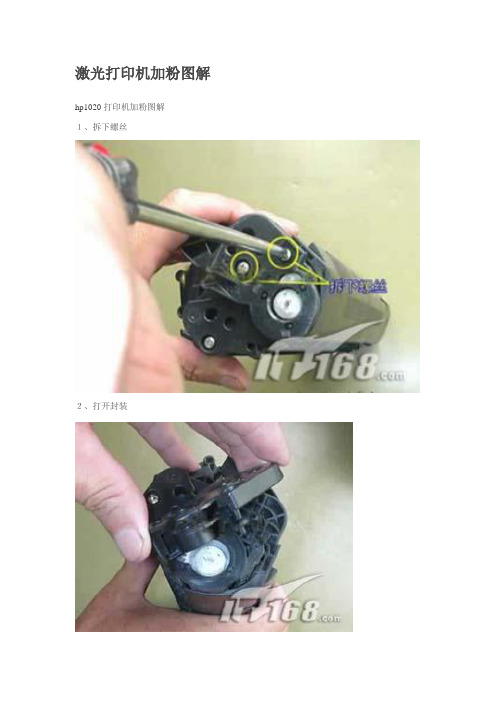
激光打印机加粉图解hp1020打印机加粉图解1、拆下螺丝2、打开封装3、取下弹簧4、取下鼓芯,请取出后用纸包好尽量不要接触强光5、取下清洁辊,用纸擦干净6、取出小铁销7、拔出铁销8、拆开鼓体9、拧下螺丝10、打开封盖11、抽出磁辊,清空粉仓12、装上磁辊13、加粉14、封盖15、封装16、拧好螺丝17、取下定位簧18、取下档板19、拧下螺丝20、清理废粉仓21、拧下螺丝22、装上清洁辊23、装上鼓芯24、钉入铁销25、拧上螺丝,装上定位弹簧,完成5L/6L激光打印硒鼓换粉图解一分离硒鼓打开机器取出硒鼓放在桌子上,首先摘下硒鼓上的一个弹簧,用斜口钳夹住一侧面金属销钉,向外用力拔出,两侧银色金属销钉拔出后可将硒鼓分成两部分,带有鼓芯一方是废粉收集件,带有磁辊一方是供粉仓。
二更换鼓芯和刮板、清理废粉将废粉收集件中灰色感光鼓两侧的白色塑料卡子上的螺丝拧掉,将白色塑料卡子向外拔出,鼓芯就可以取出来。
再把放电辊取出来,拧掉刮板上的两个螺钉拿出刮板,把废粉全部清理干净,再把刮板、放电辊、感光鼓按拆前的状态恢复好(注意鼓芯及两端的白色塑料卡子和放电辊方向不能反)。
轻轻转动鼓芯数圈,鼓面上应干干净净。
若鼓面上有残粉,应及时更换刮板。
三灌装墨粉如果您的硒鼓是没有灌过墨粉的原装硒鼓第一次灌粉,这次灌粉就不需要清理粉仓和磁辊,否则必须把粉仓和磁辊上的墨粉清理干净。
取出粉仓上的塑料盖,把天野4v/4vc墨粉摇一摇再慢慢的倒入粉仓内,盖好塑料盖,轻轻的转动磁辊数圈,磁辊应能均匀的吸附墨粉。
四组装硒鼓将供粉仓和废粉收集件按拆开时位置安装复原,插好两侧金属卡销上好小弹簧。
硒鼓装好后,应推开感光鼓挡板,向上轻转鼓芯侧面齿轮数圈,鼓面残留墨粉即被清除,装机即可使用。
准备好家伙式儿~ 开始操刀1.准备工作:碳粉一瓶(30元左右)、斜口钳、十字螺丝刀、一字螺丝刀、吹气球(皮老虎)。
2.左手拿起硒鼓,右手用斜口钳把鼓芯有齿轮一头的定位销拔出。
惠普HP1215及佳能5050彩打加粉图解全过程

惠普HP1215及佳能5050彩打加粉图解全过程
第一步:用起子拆掉盖子上的镙丝
第二步:起掉盖子
第三步:用起子拆掉另一端盖子上的镙丝
第四步:起掉盖子
第五步:分离粉仓及废粉仓
第六步:用起子拆下螺子
第七步:取下磁辊
第八步:用起子拆下刮板上两端的螺丝
第九步:清洁粉仓及刮板
第十步:加粉
第十一步:按相反的方法装上刮板及磁辊
第十二步:拿掉硒鼓,取下充电辊及废粉刮板,清洁刮板及废粉仓。
第十三步:按刚才拆下的顺序反向装上去。
第十四步:更换计数芯片。
TN加粉操作ppt课件

按蓝色卡扣将硒Biblioteka 与粉仓分离兄弟TN1035加粉操作方式
撬开粉仓右侧加粉口,清除粉仓内 残留碳粉,并加入新粉,盖严实
兄弟TN1035加粉操作方式
图为粉仓左侧。去除两个红圈指向的螺丝,用 小一字螺丝刀松开黄圈所示的卡扣,将左侧盖
取出
兄弟TN1035加粉操作方式
图为取掉左侧盖后的齿轮分布,注 意图示红圈齿轮缺口的方向
兄弟TN1035加粉操作方式
取掉黄圈所示齿轮
兄弟TN1035加粉操作方式
更改图示红圈所示齿轮的方向后将粉仓 左侧复原。即完成粉仓加粉操作
THANKS!
此课件下载可自行编辑修改,供参考! 感谢您的支持,我们努力做得更好!
- 1、下载文档前请自行甄别文档内容的完整性,平台不提供额外的编辑、内容补充、找答案等附加服务。
- 2、"仅部分预览"的文档,不可在线预览部分如存在完整性等问题,可反馈申请退款(可完整预览的文档不适用该条件!)。
- 3、如文档侵犯您的权益,请联系客服反馈,我们会尽快为您处理(人工客服工作时间:9:00-18:30)。
惠普(HP)5L/6L激光打印机硒鼓换粉详细图解
2007-07-04 10:33
5L/6L激光打印机硒鼓换粉详细图解
激打完美加粉之准备篇
目前激光打印机价格不断下降,但是相应的原装耗材“硒鼓”价格却丝毫未降,仍然是高高在上的姿态,厂家还设置了各种障碍防止用户自己加粉。
这不但使得激打使用成本很高,而且使用后的硒鼓随处乱扔也会导致环境严重污染。
现在我们动手自己对硒鼓加粉,只要20元就能让硒鼓再次打印2000张纸,每张耗材的成本才1分钱。
激打工作原理
激光打印机的工作原理是首先把电脑传来的打印信号转化为脉冲信号传送到激光器,此时充电棍已经完成对鼓芯表面均匀充电,激光器射出激光抵消鼓芯上图像部位的电荷,这样在鼓芯上形成我们看不见的静电图像,把磁辊上的碳粉通过静电原理吸附到鼓芯上,此时我们就能够用肉眼在鼓芯上观察到图像,再通过转印辊进行转印,由于转印辊上所带的电压高于鼓芯上的电压,使鼓芯上的碳粉被拉到纸张上,此时纸上已经形成了我们要打印的图文,但是碳粉是浮在纸面上的,用手就能轻轻抹去,所以要通过定影,也就是加温加压以后才能使碳粉熔化渗入纸张的纤维中,完成整个打印过程。
部件常识:
感光鼓:是由铝制的,表面覆盖多层无毒的有机光异体,又称OPC鼓。
感光鼓最忌高温高湿和近火、多光环境,同时在清洁鼓时不良的触摸、划痕都会造成鼓面涂层的永久性伤害。
目前打印机硒鼓的寿命一般为5000张,A3的机型一般为10000张左右。
磁辊:是一个永久磁芯的金属套筒,固定在粉仓中,旋转时将碳粉吸附其上,并通过电场和磁场作用将碳粉吸附到感光鼓潜像之上。
磁辊刮板(也称小刮板):由金属架和聚氨酯刮片组成,它均匀地控制磁辊表面的碳粉量,并使碳粉摩擦带电。
清洁刮板:当感光鼓完成一次打印后,鼓表面的碳粉图像并不会100%地转印到纸上,因此,要用橡胶制的清洁刮板将上一幅图案遗留下来的残余碳粉刮去,存入废粉仓中。
如果清洁刮板老化,无法除净残余碳粉,就会使之附着到下面的页面上,出现不规则的黑色斑点和线条。
充电辊:充电辊本身被施加交流和直流两种电压,因此它具有双重功能,即给感光鼓表面充电,也能清除一次成像后的残余电位。
充电辊破损或不洁以及运作过程中电压的消耗所引起的感光鼓充、放电不足,都会造成底灰或对打印质量
产生影响。
激打完美加粉之实战篇
下面我们就介绍一下普及率很高的HP 5L/6L激光打印机硒鼓的加粉方法。
1.准备工作:碳粉一瓶(20元左右)、斜口钳、十字螺丝刀、一字螺丝刀、吹气球(皮老虎)。
2.左手拿起硒鼓,右手用斜口钳把鼓芯有齿轮一头的定位销拔出。
小提示:用斜口钳时力要适当,不能太用力,否则会损坏定位销。
3.取出鼓芯定位销后,抓住鼓芯的塑料齿轮可以顺利地拔出鼓芯。
小提示:鼓芯表面有特殊涂层,请不要用硬物刮伤,不宜直接暴露在阳光下。
4.取出鼓芯以后,用一字螺丝刀轻轻向上挑出充电辊的一头,将它轻轻抽出。
小知识:充电辊的作用是在硒鼓工作的时候对鼓芯进行充电。
充电辊的表面是一层导电橡胶,这样能对鼓芯表面进行均匀充电。
5.大家可以看到在充电辊的下面有一个销子,这是关键点,用一字螺丝刀向外顶出小铁销。
小提示:其它方法是在外面向内打进小铁销,这样也可以,但是很容易对硒鼓造成伤害,运用图中的方法可以很轻松地取出铁销而对硒鼓毫无损伤。
6.用斜口钳把顶出来的小铁销轻轻拔出。
7.用十字螺丝刀拧开硒鼓另一头的螺丝。
8.拧下螺丝以后,就可以把显影仓和废粉仓分开了。
9.按图5的方法用一字螺丝刀把硒鼓另一头充电辊下面的小铁销向外顶出。
10.用斜口钳把刚刚顶出来的小铁销拔出来。
11.用十字螺丝刀,把图中圆圈内的两个螺丝拧下,取出废粉仓内的鼓芯刮板。
小提示:硒鼓在工作的时候不会把鼓芯上所有的碳粉转印到纸张上面,还会残留一些碳粉,所以需要刮板刮掉残留下来的碳粉,不然的话,会把这次的内容打印到下一张纸上,引起重影。
12.倒干净废粉仓内的残留碳粉,用一个袋子整个装起来,以防污染。
小提示:废粉仓内的废粉一定要处理干净,不然会产生漏粉,废粉摩擦鼓芯也会减少鼓芯的寿命。
13.用干净的软布对充电辊进行清洁。
小提示:充电辊不能用酒精进行清洁,其表面有一层导电橡胶,酒精有腐蚀作用。
14.清洁充电辊后,进行充电辊和鼓芯的安装,对于鼓芯有划伤也可以进行更换。
15.回到显影仓部分,取出显影仓上的磁辊。
小知识:磁辊的作用把粉仓里面碳粉吸附到自己身上,形成一圈薄薄的碳粉。
16.为了防止所加碳粉和原碳粉的不兼容,用布擦掉磁辊上碳粉。
17.加粉开始,用一张废纸叠成槽口形状,便于对粉仓进行加粉。
小提示:加粉的时候,瓶口左右来回移动,以便碳粉均匀地加入粉仓。
也有方法从旁边的加粉口取出盖子加粉,这样确实方便一些,但是盖子取出后重新合上密封性能变差会引起漏粉。
18.加完碳粉之后,安装磁辊合上齿轮盖,注意齿轮不要丢失或者反装。
19.进行最后的总装,合上清洁过的废粉仓和加好碳粉后的显影仓。
小提示:注意左右两边的小弹簧不要遗失,要安装到位。
20.最后找出前面拔出来的两个小铁销,按图上位置打入小铁销,保持与塑料口相平即可,整个加粉过程结束。
